Japanese-グループ マスターを作成する .ng
📆 改訂日:
ここでは、旅行ツアーやレジャーグループのような、ビジネスに関連しないグループのゲストの予約を作成する手順を説明します。
ビジネスに関連するグループのグループマスターの作成方法については、こちら をご参照ください。
ダッシュボードでグループマスターを選択する。 | 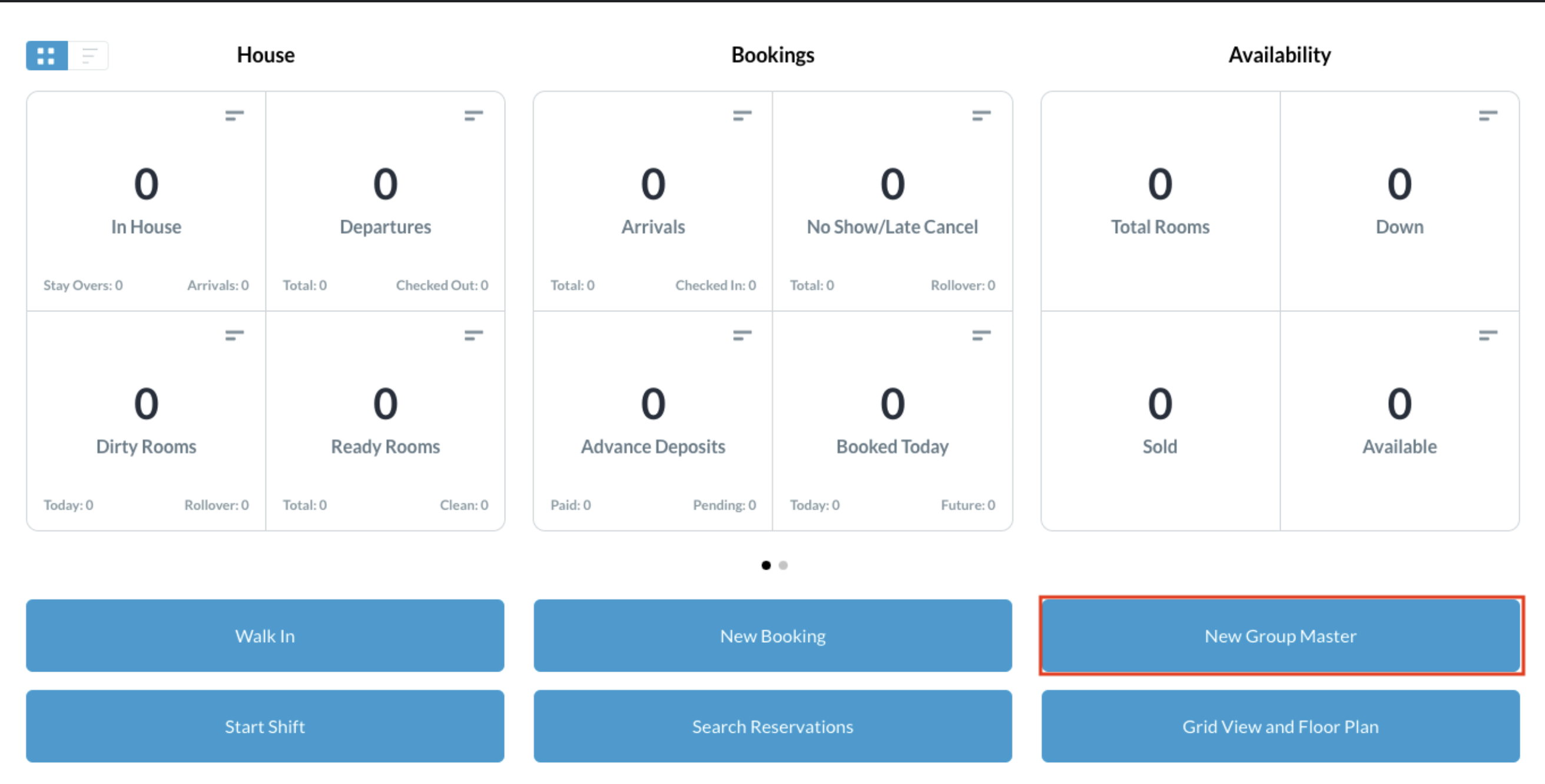 |
新規グループパネルが読み込まれます。 予約の開始日と終了日を入力し、料金プランを選択する。 | 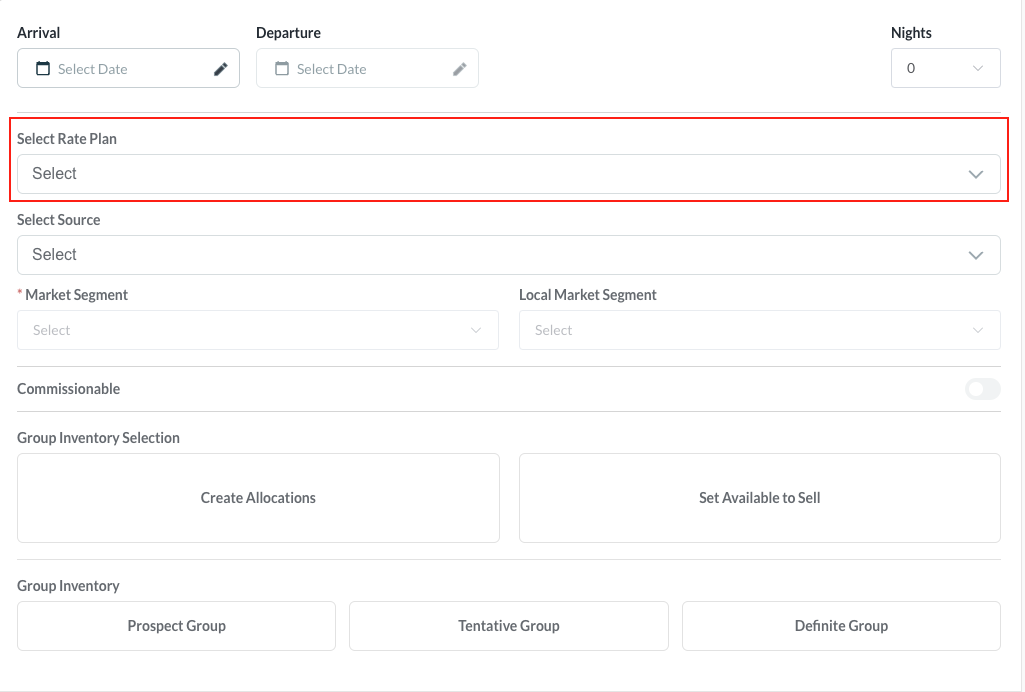 |
料金プランの選択ポップアップ画面が表示されたら、該当するグループのレートプラン名の横にあるラジオボタンを選択する。 この例では、名前に「group」という単語が含まれていますが、すべての施設でグループ料金プラン名にこの単語が含まれているわけではありません。 | 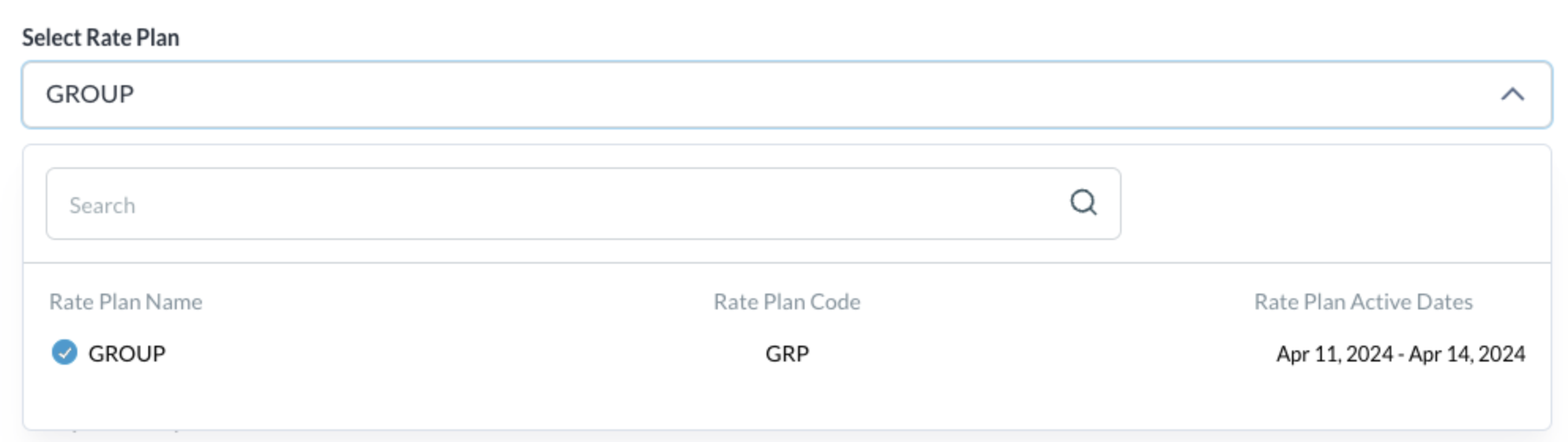 |
ソースを選択する。 ドロップダウンから、グループのソースを選択する。 | 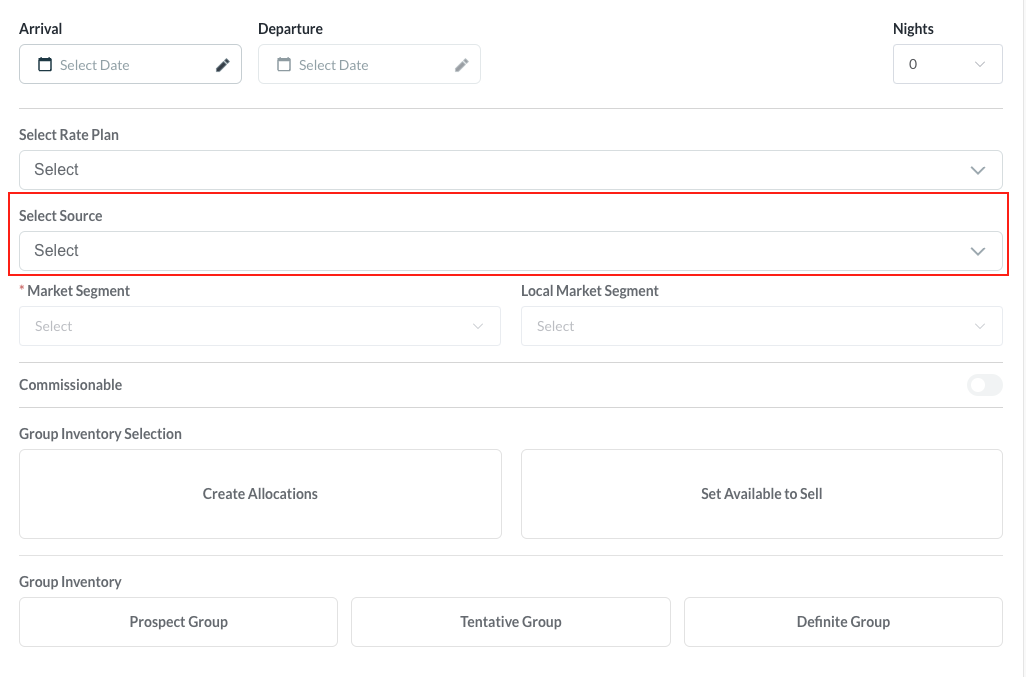 |
市場セグメント::
注 - ローカル市場セグメントを選択すると、グループの生産がローカル市場セグメント レポートに表示されます | 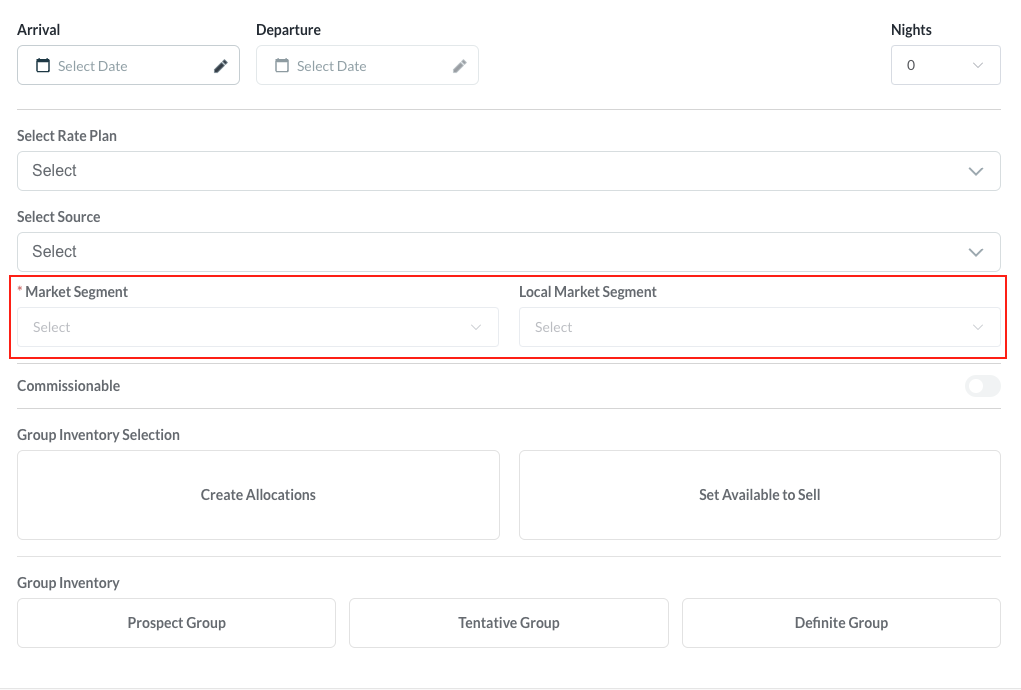 |
グループ在庫の選択
| 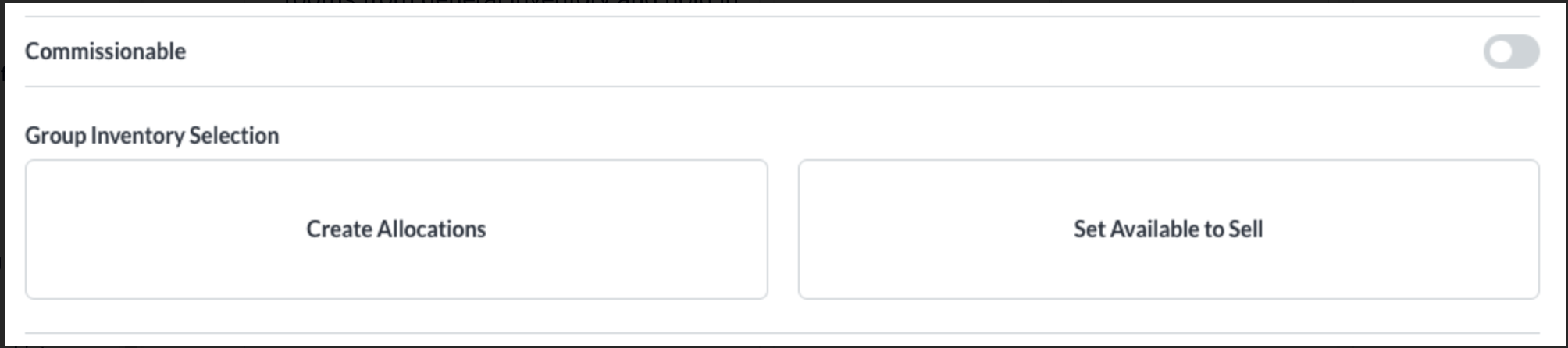 |
グループ在庫のポップアップ画面が表示されたら、グループの在庫タイプから選択し、次へをクリックする。
|  |
割り当ての選択 各部屋タイプの右側にあるプラスアイコンを使用して、部屋を割り当てる。
確定を選択して進む。 | 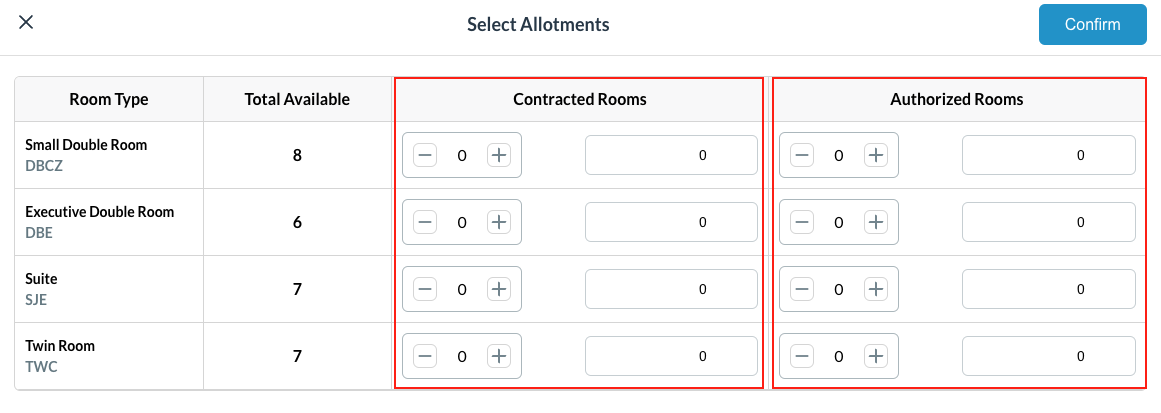 |
割り当ての確認パネルが表示されます。 割り当てが正しければ、次へを選択して進む。 割り当てを調整する必要がある場合は、調整したい部屋タイプの横にある鉛筆アイコンを使用します - ポップアップ画面が表示され、空室状況と承認された部屋が表示されます。 | 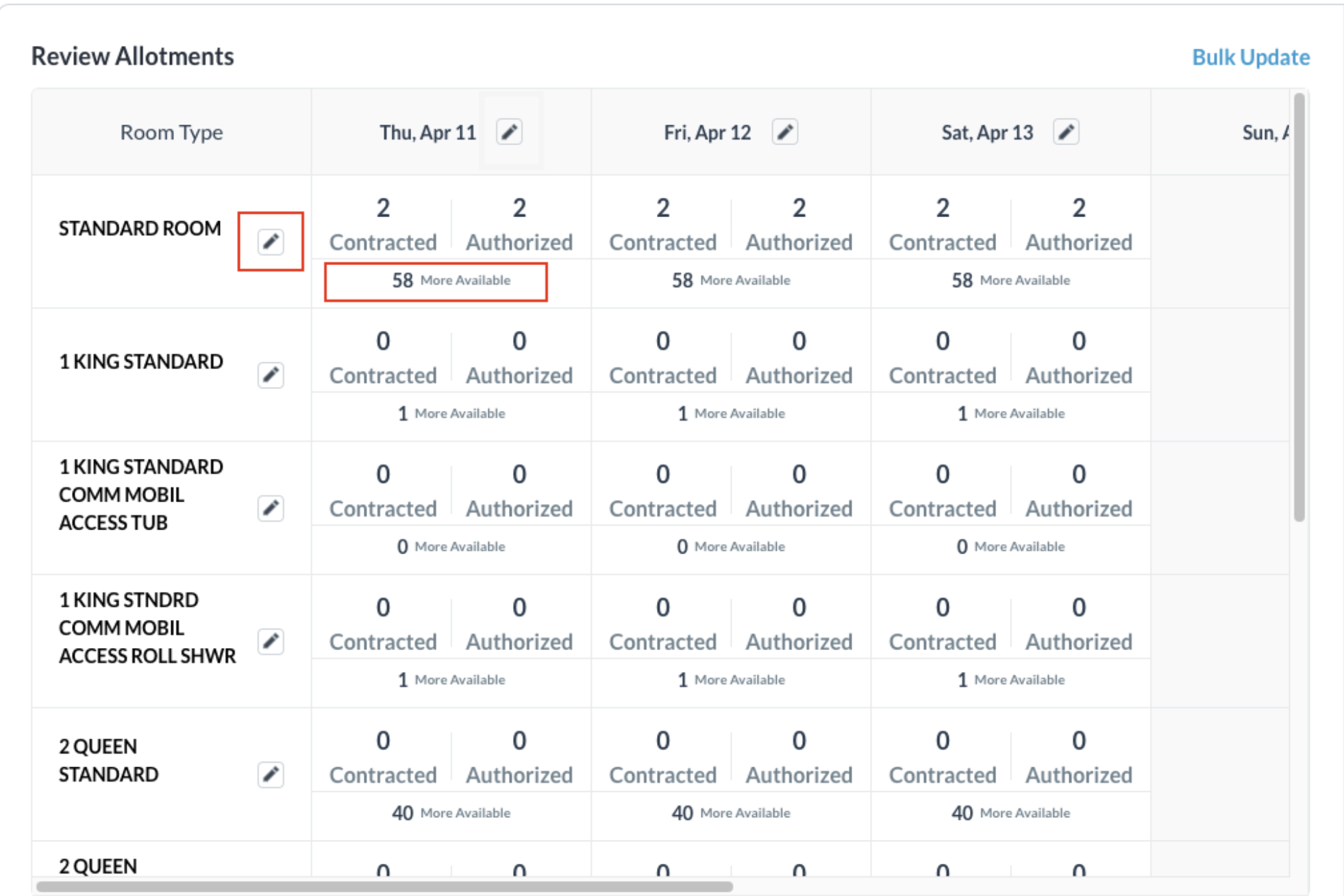 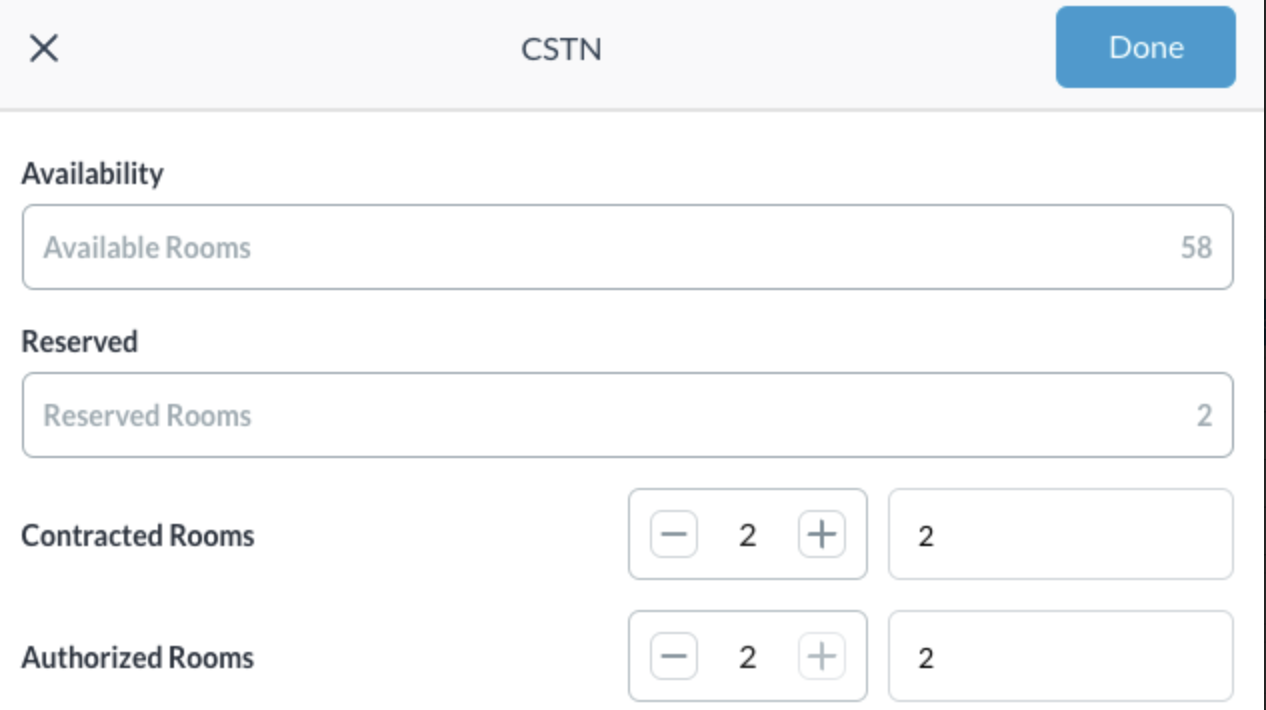 |
料金の更新ポップアップ画面が表示されます。 人アイコンの横に表示された、画面上の空欄に金額を入力し、料金を更新します。 | 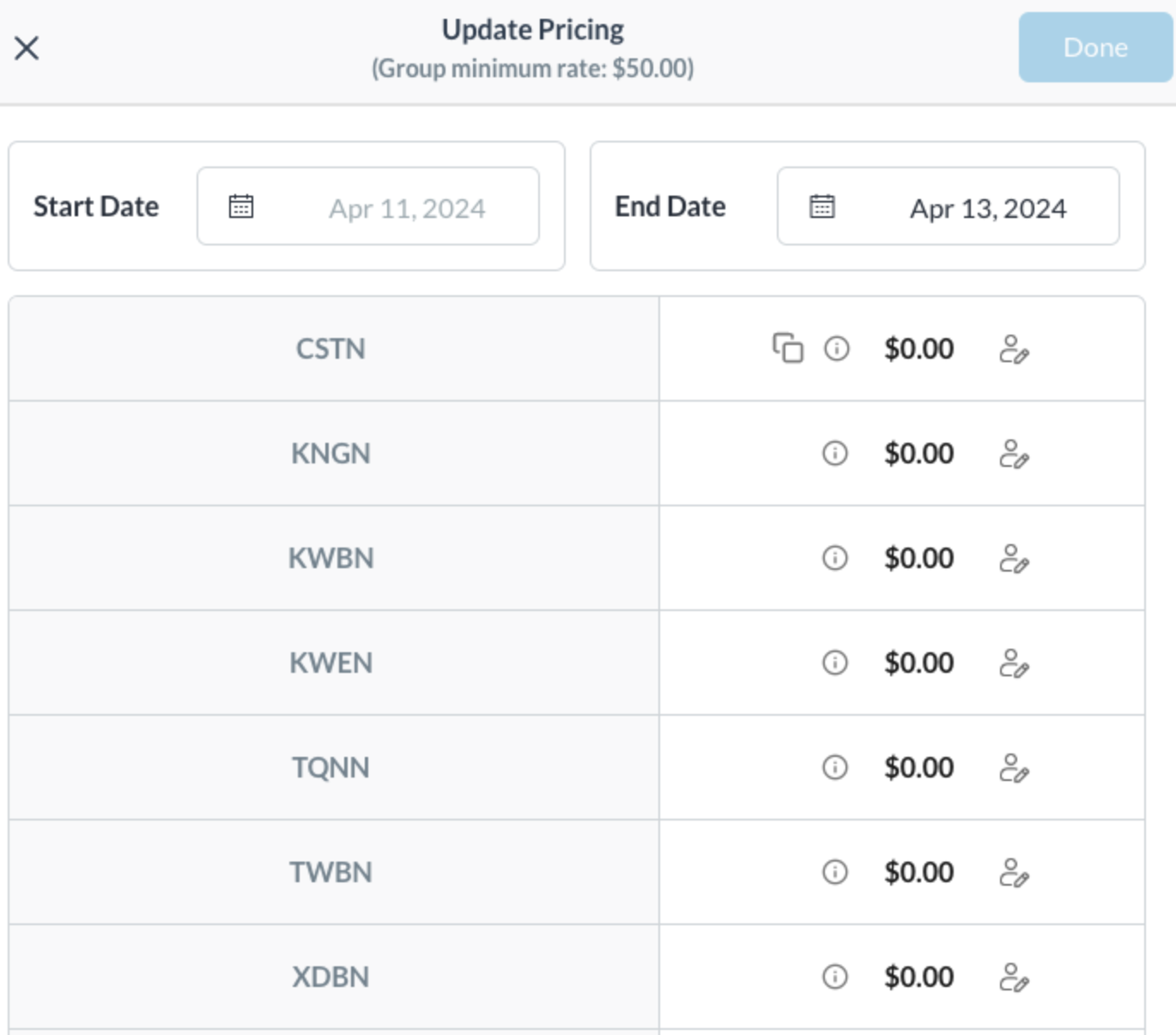 |
人アイコンをクリックして追加人数の料金を設定するため、金額を入力して完了をクリックする。 注意 - 追加人数の料金欄に金額を入力すると、すべての追加人数の料金欄に自動で数値が入力されます。各追加人数ごとに異なる料金を設定する場合は、それぞれ個別に金額を入力してください。 | 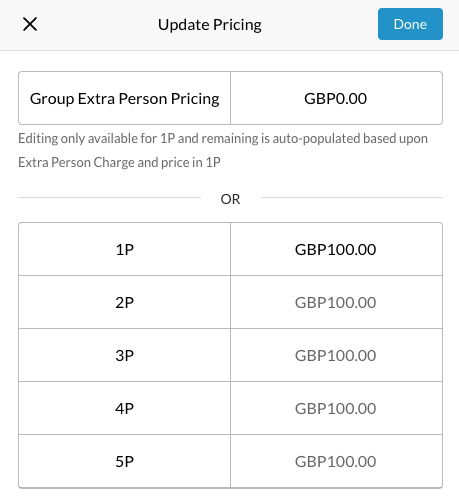 |
追加人数の料金を入力すると、最初の料金更新画面が表示されます。 最初の部屋タイプの横にあるコピーアイコンをクリックすると、すべての部屋タイプに同じ料金が自動入力されます。すべての部屋タイプに料金が設定されると、完了ボタンが有効になるので、クリックして次へ進む。 注意 - 部屋タイプごとに異なる料金を設定したい場合は、それぞれの部屋タイプの金額を入力し、必要に応じて追加人数料金も更新してください。 | 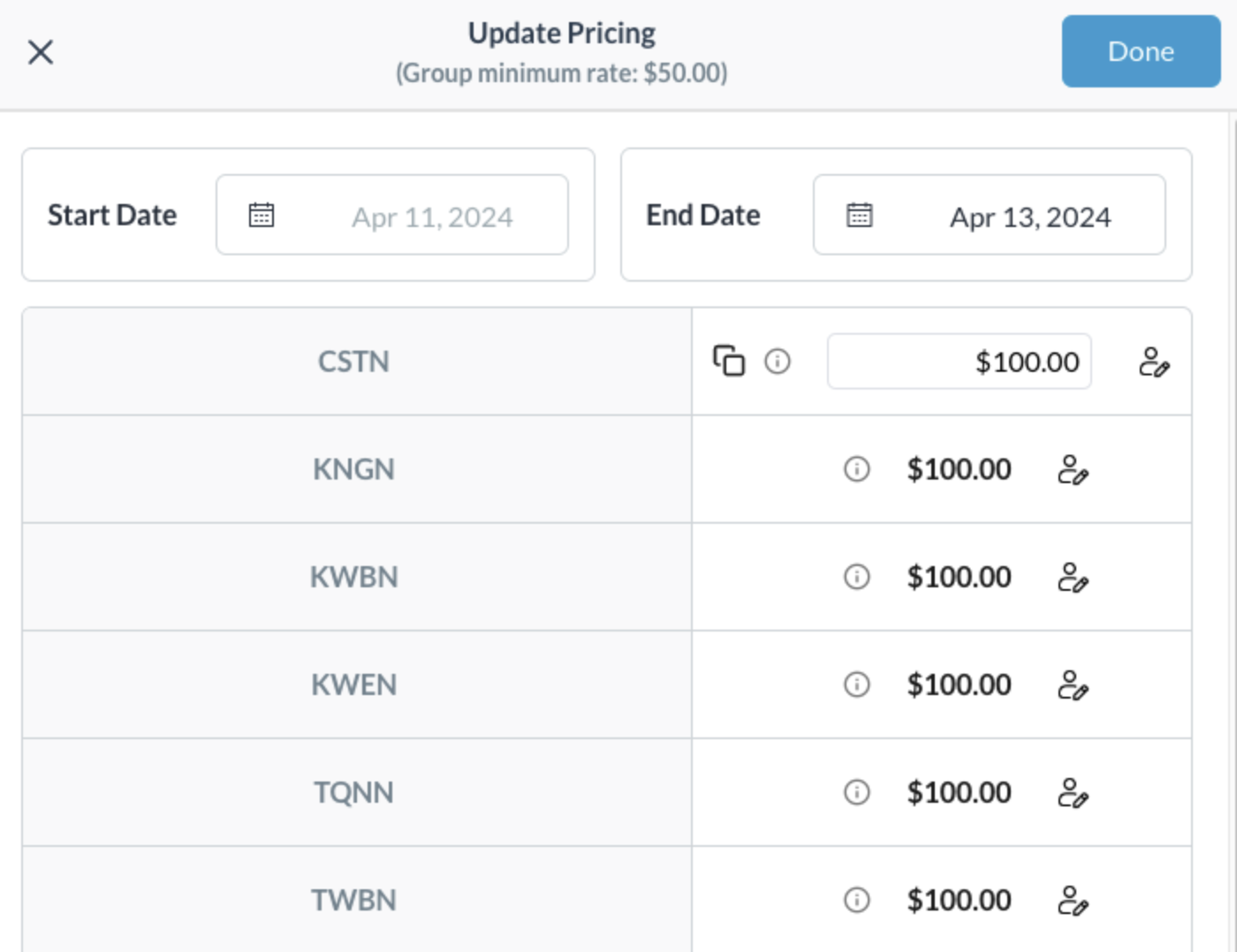 |
料金画面が表示され、部屋タイプと料金の詳細が表示されます。 各部屋タイプと料金を確認し、次へを選択して進む。 | 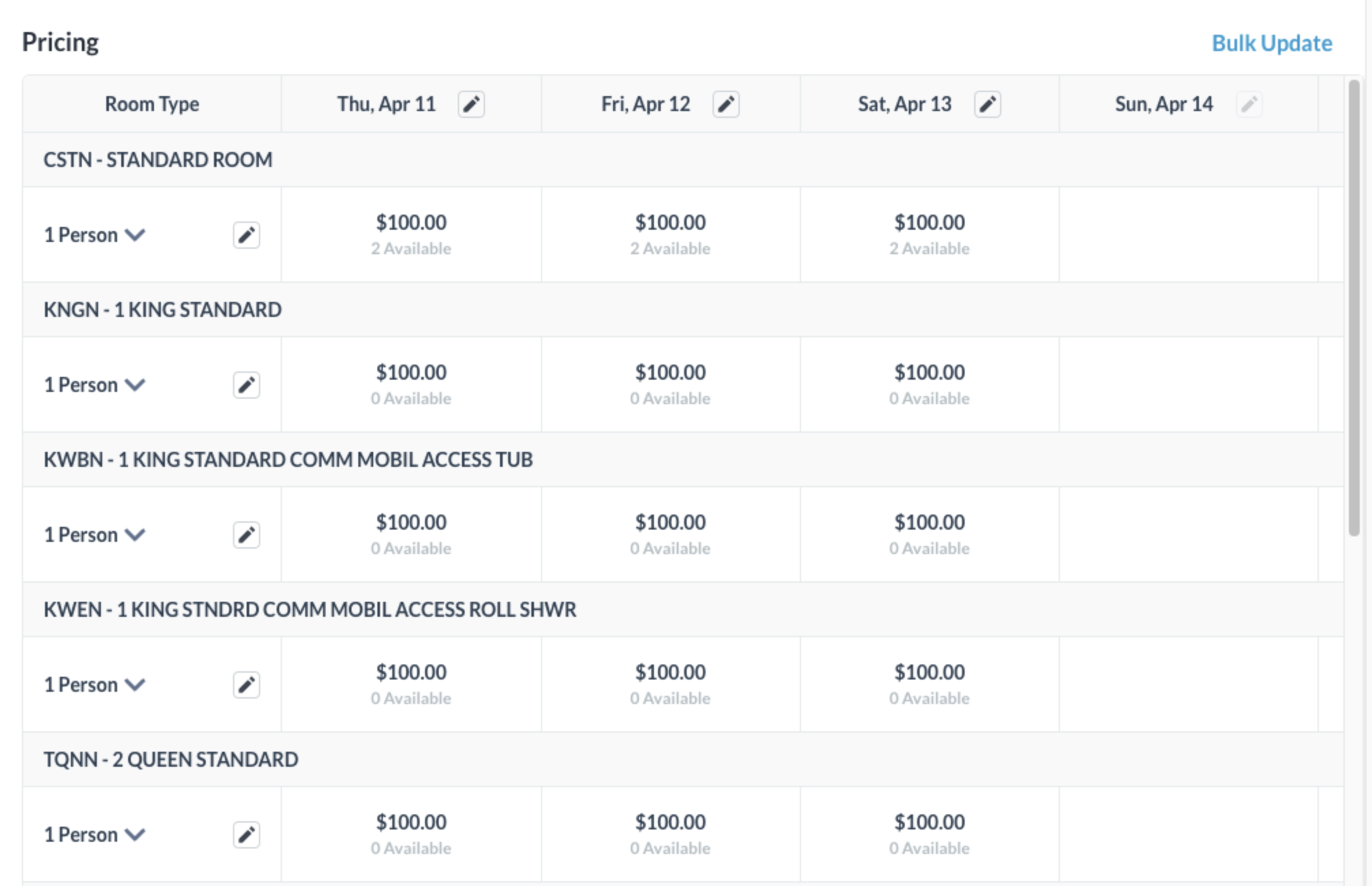 |
カットオフ日の確認パネルが表示されたら、カットオフタイプ欄を開き、適用するタイプを選択する。完了したら次へをクリックする。
必須項目(カットオフタイプの選択と日付または日数の入力)が完了すると、次へのリンクが有効になります。選択して続行する。 | 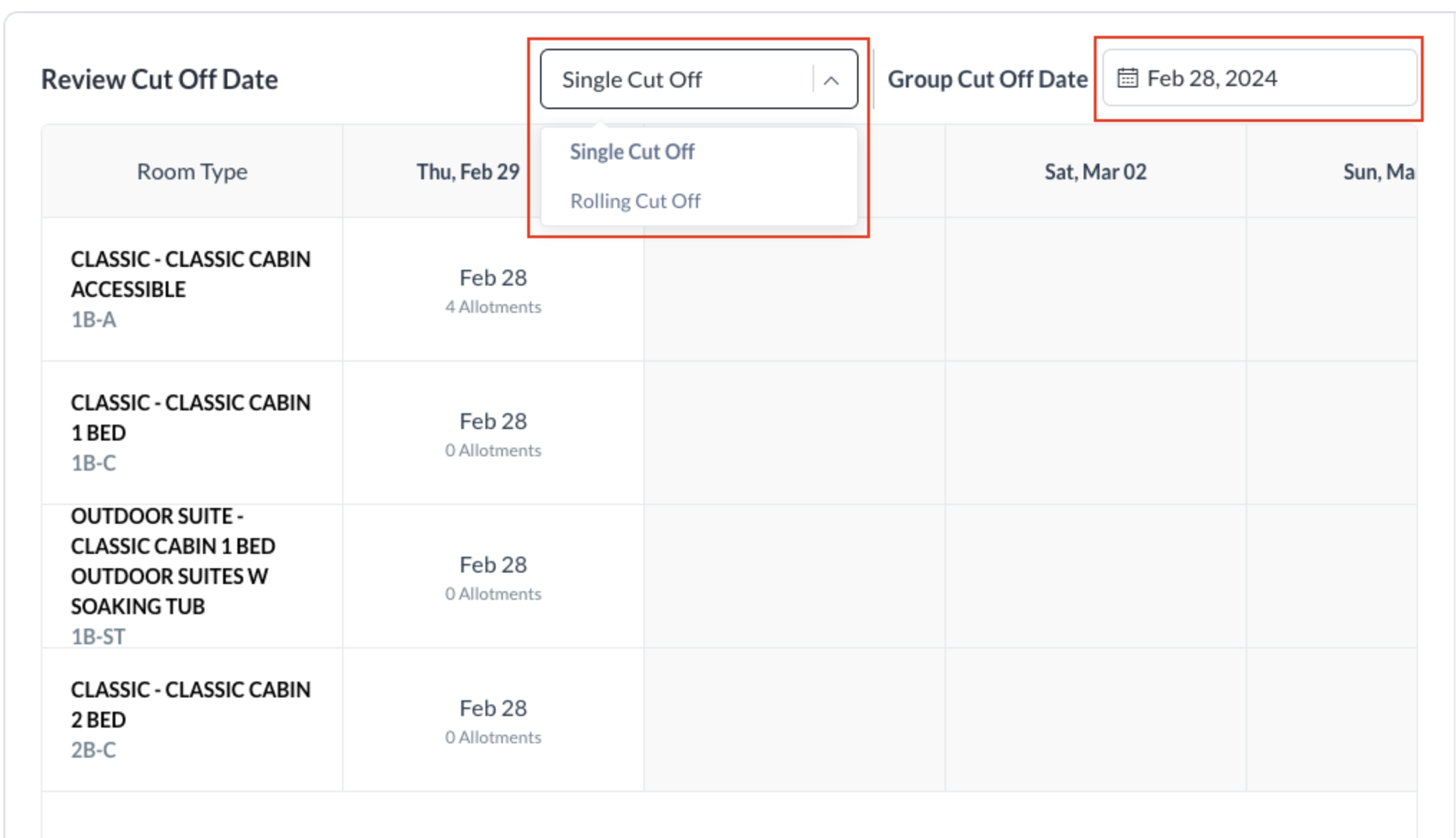 |
保証情報パネルが表示されたら、希望する請求設定タイプを選択し、次へをクリックして進む。 注: 各請求タイプの詳細は、選択肢の下部に表示されます。 次に、保証タイプをリストから選択し、確認をクリックする。 | 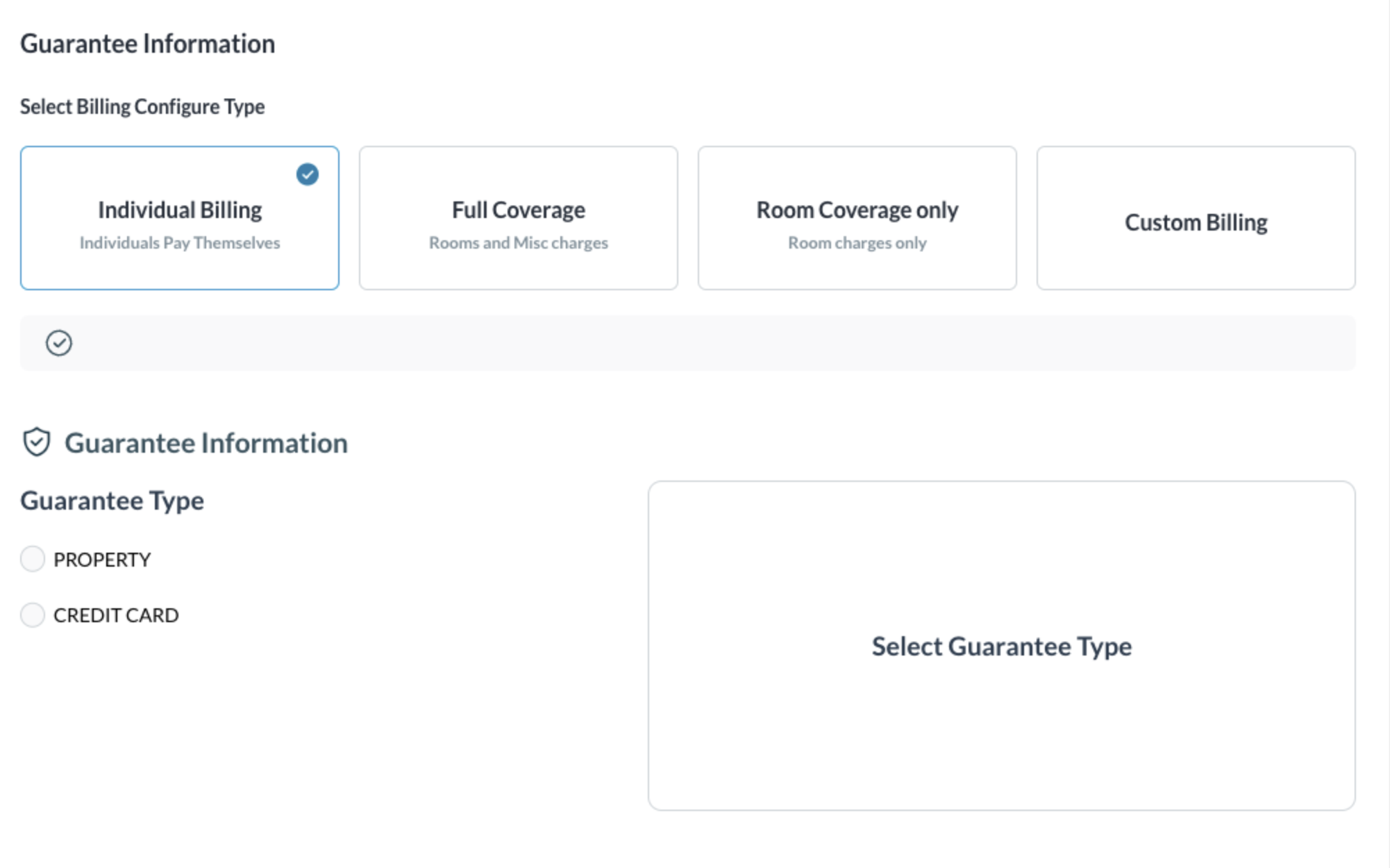 |
連絡先の入力と予約パネルが表示されたら、グループ名 と グループコード を入力する。 既存のコーポレートID、ローカル企業、既存の連絡先、または旅行代理店からプロフィールをコピーするか、または連絡先情報を個別に入力する。 カンパニープロフィールをコピーする手順については、こちらをクリックしてください - カンパニーグループマスターを作成する | 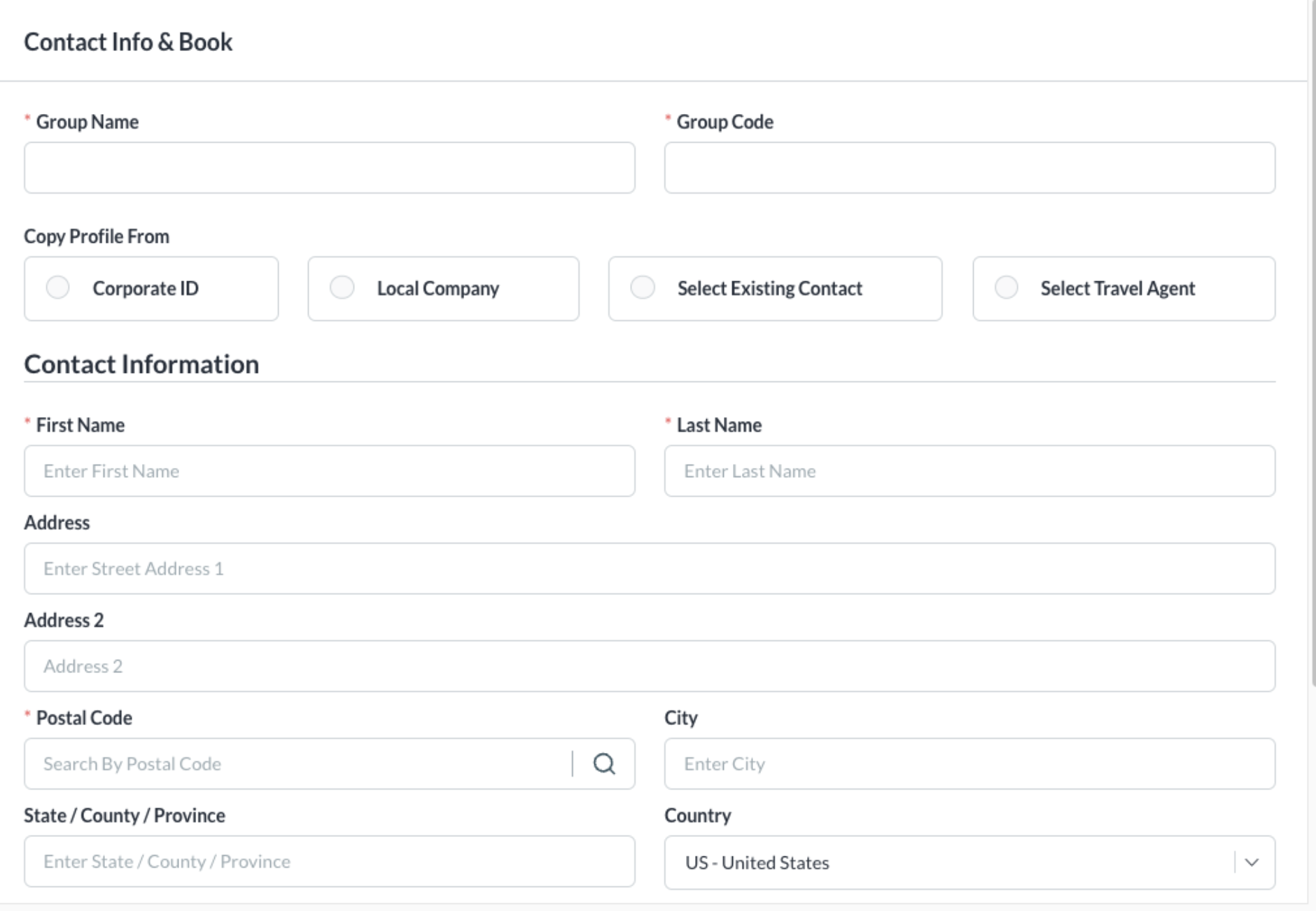 |
ピックアップ制限 以下のいずれかを選択してください:
作成をクリックして完了する。 |  |
作成されると成功しましたというポップアップが一瞬表示され、作成されたグループのページへ移行します。 | 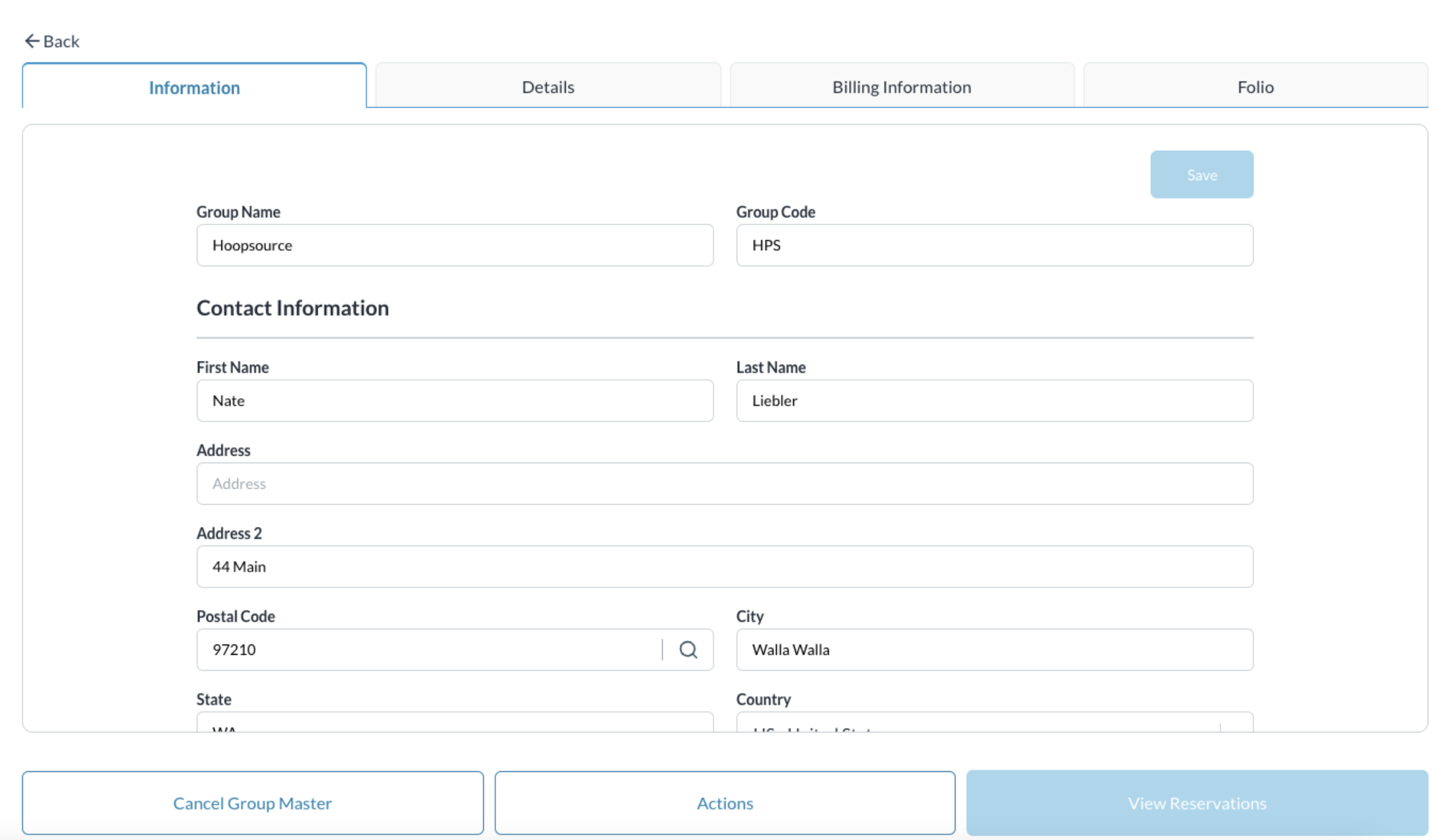 |
ローカル企業を紐づける(カンパニーグループマスターの作成)
上記の手順に従い、連絡先の入力と予約パネルが表示されたら、グループ名とグループコードを入力する。 既存のコーポレートIDまたはローカル企業のプロフィールをコピーするを選択し、検索結果から会社名をクリックして選択し、未入力欄があれば別途入力する。 グループ作成の手順を進める。 | 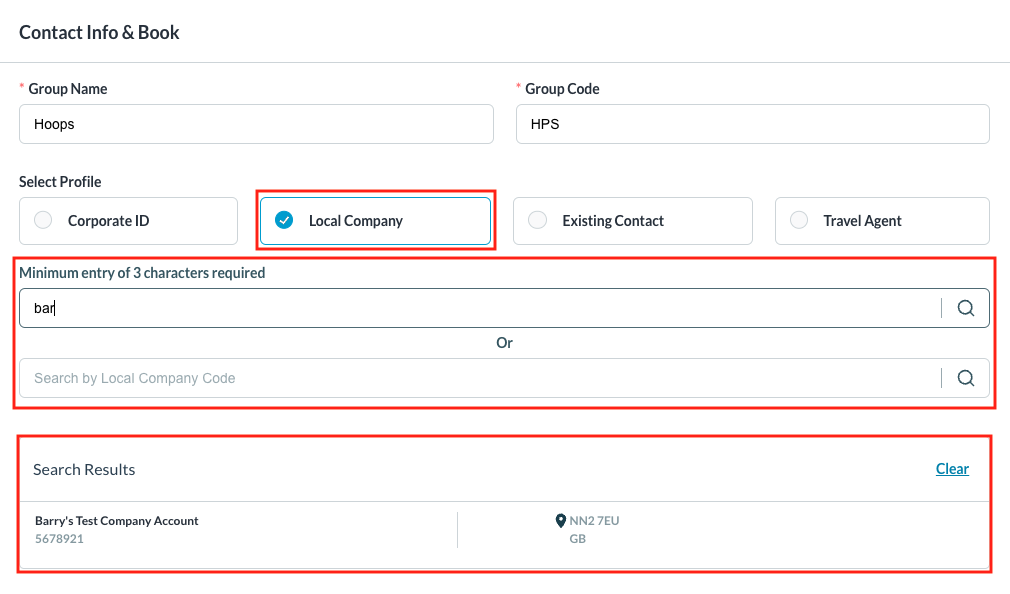 |
ピックアップ制限 以下のいずれかを選択してください:
作成をクリックして完了する。 |  |
作成されると成功しましたというポップアップが一瞬表示され、作成されたグループのページへ移行します。 | 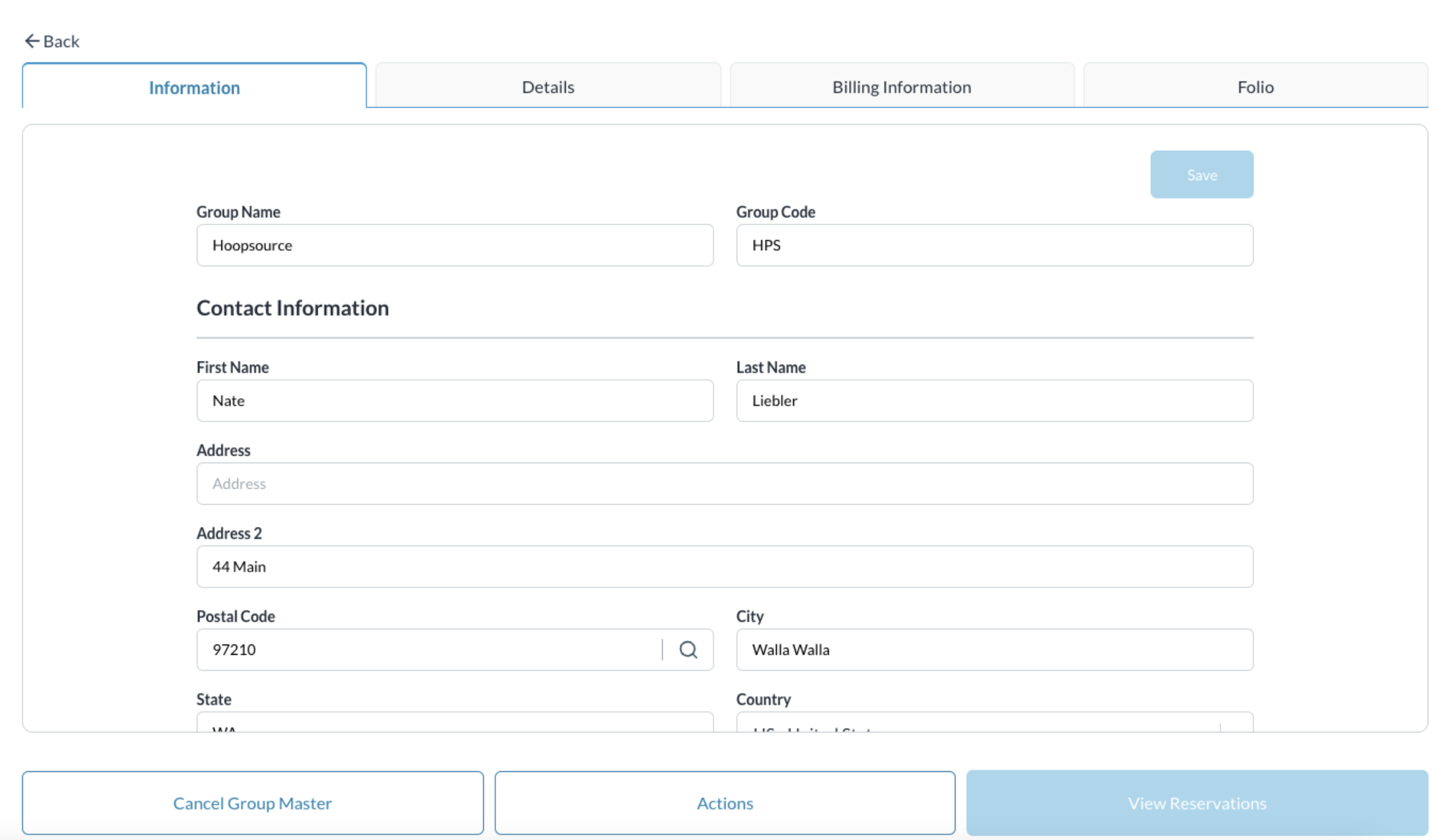 |
